Cu ceva timp în urmă, un cunoscut mi-a spus că și-a cumpărat un laptop nou prin intermediul Anunturi gratuite OLX, locuiește în Costa Rica. Nu a venit cu Windows 8, ci mai degrabă a venit cu Windows 7, deoarece nu este unul dintre cele mai recente vândute. Mi-a spus că, evident, a partiționat HDD-ul și a instalat Linux, lăsând un dual-boot (Windows și Linux) pe computer. Zilele au trecut și mi-a scris din nou, întrebându-mă cum să eliminați Windows de pe computer.
Aici vă voi arăta cum să eliminați complet Windows de pe computer folosind GParted, un editor de partiții similar cu Windows Partition Magic, nu va trebui să reinstalați Linux, nu va trebui să faceți nimic complex.
Instalarea GParted
1. Mai întâi trebuie să instalăm gparted în cazul în care nu este instalat, pentru a face acest lucru găsiți și instalați pachetul gparted din depozitul dvs.
În distribuții precum Debian, Ubuntu și derivate ar fi:
sudo apt-get install gparted
Pe ArchLinux și similare:
sudo pacman -S gparted
Eliminați Windows cu GParted
2. Apoi îl deschidem, poți căutați și deschideți GParted prin Meniul Aplicații sau pur și simplu deschideți-l cu terminalul:
sudo gparted
3. Odată deschis, va afișa ceva de genul:
După cum puteți vedea, aici Acestea sunt afișate partițiile pe care le are hard diskul, fie grafic folosind dreptunghiuri, fie cu text ceva mai jos.
4. Trebuie pur și simplu să facă clic dreapta pe partiția Windows și să selecteze opțiunea Formatați ca NTFS (sau ext4, oricare preferi):
5. Atunci trebuie să facă Faceți clic pe butonul Aplicați care se află în bara principală de opțiuni.
6. Gata, acum trebuie să așteptați câteva momente pentru ca partiția să fie formatată.
Reîmprospătând Grub
Grub este acea aplicație care ne arată opțiunile, sistemele de operare pe care le avem instalate pe computer și ne permite, atunci când o pornim, să accesăm una sau alta. Trebuie să vă spunem că Windows nu mai este disponibil, că nu mai este o opțiune și că ar trebui să citiți din nou lista sistemelor de operare disponibile.
Pentru a face acest lucru, să rulăm următoarea comandă:
sudo update-grub
În cazul în care sistemul vă spune că nu poate găsi acea comandă, că nu o recunoaște, atunci soluția este să o executați pe aceasta:
sudo grub-mkconfig -o /boot/grub/grub.cfg
Gata!
Mai rămâne doar să repornim și să observăm că Windows nu mai este acolo, că acum putem folosi acei GB-uri pentru stocare sau cum credem noi de cuviință.
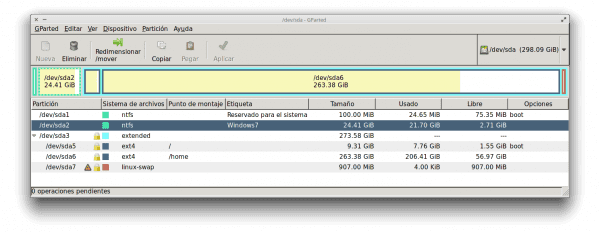
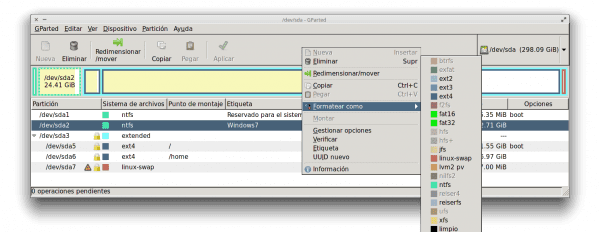
„Cum să elimini Windows din viața ta” 😛
Pentru incepatori, tutorial foarte bun
Folosiți Mac OS X cu Gnome și navigați cu Internet Explorer?
wtf, înțeleg și asta
Ce fel de vrăjitorie este asta?
Salutari,
Înainte de a face acest lucru, cred că este recomandabil să sugerați să faceți o copie de rezervă a oricăror posibile date, documente, fotografii sau muzică pe care le aveți.
După formatare, sugerați:
1) utilizați acea nouă partiție ca anexă, pentru a separa datele sau legați „/home” la ea dacă este mare
2) extindeți partiția Linux astfel încât să acopere TOT spațiul de pe hard disk, dar pentru aceasta trebuie să porniți laptopul prin media live (DVD, CD, pendrive).
3) instalați un alt sistem Linux pe acea nouă partiție, diferit de cel pe care trebuie să aveți „arome” diferite. Și în acest fel rulați noul Linux la viteză maximă (fără mașini virtuale). Exemplu: instalați Android 4.4
Sau invită-i
Îmi lipsea rearanjarea partițiilor sau cum să montez acel spațiu „extra” pe Linux-ul tău, în sfârșit linkul către unul dintre numeroasele ghiduri de pe site, deoarece ar trebui să fie un tutorial pentru utilizatorii neinițiați
Frumos titlu!
Excelent tutorial care i s-a potrivit fratelui meu ca o mănușă în tranziția lui către această parte a forței. Mulțumesc!
Tutorial extraordinar pentru a elimina o monstruozitate, echivalentă cu un virus rău, de pe hard diskul unui computer. Ceea ce nu mi se potrivește și nu mi se va potrivi niciodată este că trebuie să plătești pentru a cumpăra un computer și apoi să plătești o sumă exorbitantă de bani pentru un dispozitiv care este inutil. Acum se deranjează complet prin interpunerea UEFI-ului menționat mai sus și, desigur, cea mai bună soluție este să interpună corect Gparted-ul așa cum este explicat în acest tutorial. Astfel, ofilitor.
Doamne... ce personaje sunt în libertate.
8 ani mai târziu, continuă să apară pacienți care nu înțeleg că toată lumea folosește sau folosește ceea ce li se potrivește cel mai bine pe computerul lor.
Ghid excelent pentru începătorii (și nu atât de începători) care doresc să ne organizeze partițiile. Cine nu are multe partiții pentru a testa distribuțiile și apoi nu mai are nevoie de ele? ^^
Un tutorial bun de la GParted. Cu toate acestea, folosesc Red Hat Disk Utility (nu că vă contrazice, dar m-am obișnuit cu acel utilitar Red Hat).
Și apropo, Arch acceptă deja pornirea UEFI?
Grub l-a susținut de mult timp, această întrebare este ilogică, cred xD, prin urmare se află în depozitele sale oficiale sau YAOURT 😉
Până în sfârșit cineva ne oferă cea mai bună modalitate de a elimina Windows... aici, în Honduras, am mult de muncă la eliminarea Win 8 și la instalarea Ubuntu 1404 sau Petra 16, ambele pe 64 de biți...
SALUT
Șterge Windows da, dar am o îndoială, pot adăuga GB-ul partiției în care era Windows la partiția /home?
ceva usor si practic, acum ar fi bine de stiut daca se poate la acea partitie odata formatata, sa o alature la o alta partitie Linux fara a-si pierde datele, de exemplu la /home, se poate?
Gracias
Nu am avut de gând să fac niciun comentariu, dar văzând atât de multe informații bune nu m-am putut abține:
Un prieten, la strigătul meu de ajutor, mi-a trimis linkul cu care am putut să vizitez Desdelinux, un site pe care l-am văzut pentru prima dată. Nu o să vă spun că sunt surprins, ei bine, chestia asta cu tehnologia nu este deloc surprinzătoare, dar da, sunt uimit de cantitatea mare și bună de informații și media.
Nu sunt tehnician, cu atât mai puțin calificat în aceste arte, dar firea mea curioasă mă târăște adesea prin această lume, în care uneori pierdut și alteori cu picioarele pe pământ, obțin un mic succes. Nimic în comparație cu marele cunoaștere de care dai dovadă și care este apreciată.
Mă gândesc ce sistem să instalez și, sincer să fiu, sunt în mizerie.
Nu am de gând să-ți cer ajutor, de ce am nevoie, pentru că înțeleg că deja vei fi foarte ocupat să-ți îndeplinești sarcinile, dar un mic indiciu despre care dintre ele se află la ceea ce am numi nivel mediu. De asemenea, acest detaliu l-aș aprecia profund.
Și pentru a-mi lua rămas-bun de la această mică schiță, vă mulțumesc și vă felicit pentru marea lucrare și pagina magnifică.
Primeste un salut cald.
Rodrigo Lopez.
Excelent m-a servit
În acest tutorial există o eroare foarte gravă, nu ar trebui să ștergeți niciodată o partiție a sistemului de operare de pe același disc sau se vor întâmpla lucruri precum coruperea fișierelor (mai ales dacă este GRUB) utilizați întotdeauna o distribuție în modul live sau cu pornirea unui program Hirens. de pe DVD sau USB
Alo
bun tutorial dar nu termină ștergerea Windows. Ele continuă să apară în sistemul de fișiere. Cum se face un format amănunțit?
buna buna. Foarte bun tutorial. Am o întrebare, cum gestionez hard disk-ul?... Adică vreau ca sistemul de operare Ubuntu pe care îl folosesc acum să folosească mai mult hard disk, presupun că este cu GParted, dar nu știu cum.
În primul rând, mulțumesc.
mm ceva ajutor în partiția care se găsește în windows apare o cheie și nu o pot formata... aș dori să știu ce fac în acest caz...
Dacă ai pornit de la un LiveCD sau USB ai putea demonta partiția care are o cheie din exploratorul computerului (clic dreapta>unmount) dacă este partiția SWAP, ar trebui să o dezactivezi (de la gparted) și
Nu există nicio modalitate de a dezinstala Windows fără a șterge fișierele?
După ce eliminați Windows, adăugați GB rămase în Linux? Cum se face?
Salut buna ziua! . Am vrut sa intreb ceva.Am un netbook care are Windows 7 starter, ceea ce este un dezastru, asa ca vreau sa instalez Lubuntu de cand il stiu si ma inteleg bine folosindu-l. Vreau să îl instalez, să șterg Windows, dar să nu-mi ating unitatea d pentru că am câteva lucruri importante. Acum cum o fac? . Pot să-l instalez pe discul c și să las discul d intact?